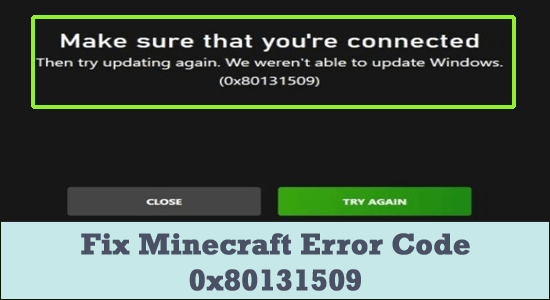
Le code d’erreur Minecraft 0x80131509 a secoué de nombreux fans inconditionnels, le lanceur ne répondant pas au démarrage. Alors que certains utilisateurs ont signalé avoir vu l’erreur en essayant d’installer Minecraft (Java Edition) via le dernier programme d’installation officiel.
L’erreur se présente avec le court message d’erreur “Vérifiez que vous êtes connecté” “Puis réessayez de mettre à jour. Nous n’avons pas pu mettre à jour Windows. (0x80131509)”.
Le message d’erreur signifie clairement qu’il peut y avoir un problème de réseau ou que le système Windows et les pilotes sont obsolètes.
Nous avons donc rassemblé ici les solutions de travail pour résoudre le code d’erreur Minecraft 0x80131509. Mais d’abord, jetez un œil aux raisons courantes qui déclenchent l’erreur.
Qu’est-ce qui cause le “Code d’erreur Minecraft 0x80131509” ?
Il existe plusieurs raisons pour lesquelles Minecraft ne peut pas être correctement installé sur votre ordinateur. Une bonne chose à propos de la réception de l’erreur 0x80131509 lors de l’installation de Minecraft Java vous aide à connaître une chose ou deux sur le problème en particulier.
- Connexion Internet sujette aux décalages: la connexion Internet joue le rôle le plus important dans la mise en évidence de cette erreur. Lorsque votre ordinateur est connecté à une connexion Internet lente, les chances que les fichiers soient partiellement téléchargés augmentent. Cela pourrait éventuellement conduire à une mauvaise installation et ainsi déclencher le problème.
- Conflit Minecraft Launcher: Si vous avez un ancien lanceur et que cela contredit la nouvelle version du lanceur, cela peut entraîner des problèmes d’installation.
- Mises à jour Windows en attente: Comme tout logiciel, une mise à jour en ligne en attente peut contribuer au problème d’installation avec le jeu Minecraft.
- Non inscrit avec un compte Xbox: une connexion incorrecte ou aucune connexion peut déclencher et faire clignoter le message d’erreur d’installation de Minecraft Launcher (0x80131509) “Assurez-vous que vous êtes connecté“.
Comme vous connaissez maintenant les coupables courants qui déclenchent l’erreur, il est suggéré de suivre les solutions données une par une pour surmonter l’erreur.
Comment réparer le code d’erreur Minecraft 0x80131509?
Solution 1 – Vérification de la connexion Internet
Lorsque vous téléchargez le jeu en ligne, par défaut, on s’attend à ce que votre connexion Internet et l’appareil associé fonctionnent bien.
Cependant, Internet est en retard sur la mauvaise connexion du FAI, ou des problèmes avec le routeur peuvent ralentir ou pire déclencher des téléchargements partiels.
Pour contrer le problème, gardez toujours un œil sur la vitesse d’Internet et vérifiez le routeur. Si vous pensez que le problème persiste, redémarrez simplement votre appareil et attendez que le problème soit résolu. redémarrez également complètement le routeur et le modem pour résoudre les problèmes ou les bogues à l’origine du problème
Vous pouvez également vérifier la vitesse d’Internet en ouvrant quelques onglets dans le navigateur de votre choix et en examinant les performances. Cependant, si le problème persiste, contactez immédiatement votre FAI et faites-le de son côté.
Solution 2 – Suppression de Microsoft Launcher
Tout lanceur Minecraft obsolète peut planter avec la nouvelle variante et présenter des problèmes d’installation. Si vous avez effectivement un tel lanceur, il est préférable de le désinstaller et d’installer la variante la plus récente. Cela réduirait les chances d’être témoin du code d’erreur Minecraft 0x80131509 immédiatement. Pour effectuer l’étape,
- Cliquez sur Windows > ouvrez Paramètres
- Cliquez sur Applications et fonctionnalités et dans le champ de recherche, tapez Minecraft
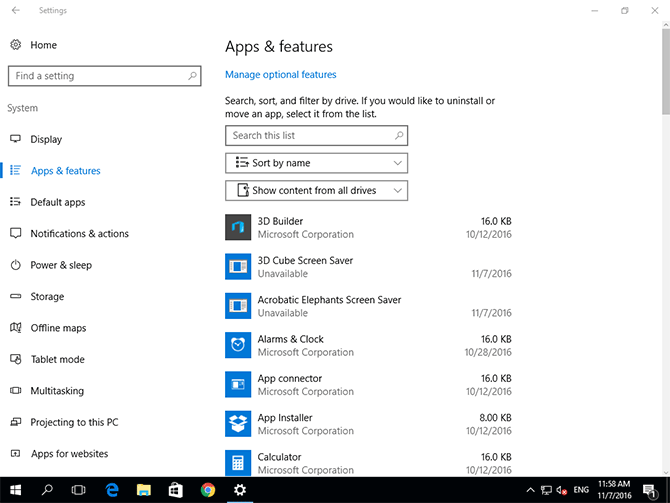
- Si vous trouvez plusieurs lanceurs, cliquez sur trois points à côté du nom
- Cliquez sur Désinstaller
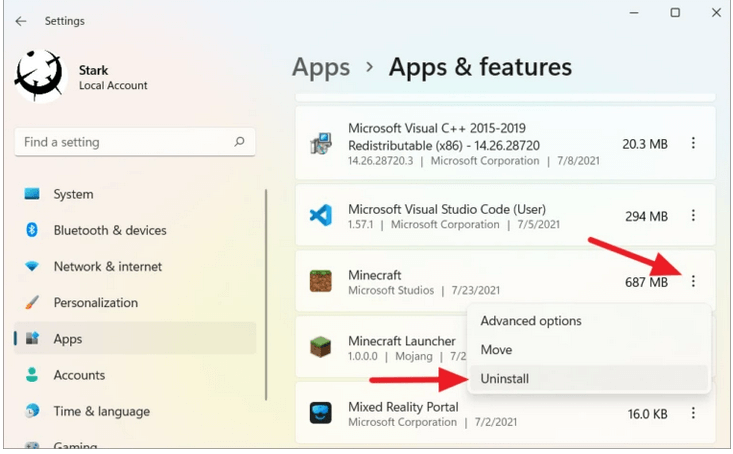
- Appuyez sur Désinstaller si vous trouvez qu’une fenêtre contextuelle apparaît à nouveau
- Supprimez tous les fichiers inutiles en attente
- Redémarrez le système
Solution 3 – Réinstaller Microsoft Launcher
Il est préférable de télécharger le dernier lanceur du site officiel de Minecraft une fois que vous avez supprimé le lanceur obsolète du Microsoft Store.
Solution 4 – Vérifier et terminer les mises à jour Windows
Le problème lié aux mises à jour Windows peut également être lié à l’affichage du code d’erreur Minecraft 0x80131509. La solution la plus simple serait de terminer toute mise à jour en attente. Pour effectuer l’étape,
- Cliquez sur la touche Win+I et dans le menu qui apparaît
- Choisissez l’option Windows Update
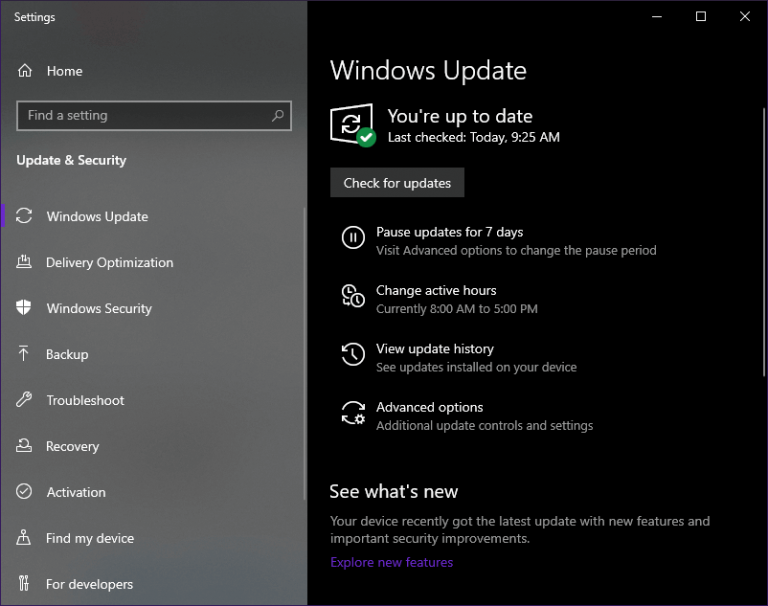
- Et cliquez sur l’option Vérifier les mises à jour
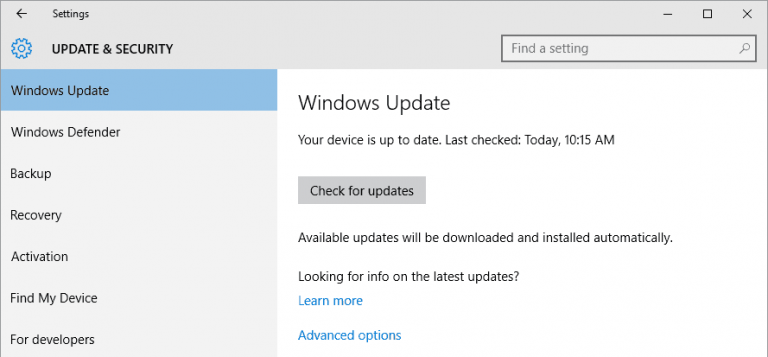
- Si vous trouvez des mises à jour notables, téléchargez-les immédiatement
- Redémarrez votre système une fois les mises à jour installées avec succès
Solution 5 – Passer en mode de compatibilité
Dans de rares cas, le nouveau lanceur a tendance à se lancer dans un système d’exploitation Windows 10 obsolète. Cela peut être dû à plusieurs problèmes de compatibilité logicielle. Dans ce cas, essayez d’installer le lanceur conçu pour Windows 8 et installez-le sur votre appareil. Pour faire fonctionner l’appareil,
- Faites un clic droit sur old launcher’s.exe file et choisissez Propriétés
- Trouvez l’onglet Compatibilité et cochez l’option “Exécuter ce programme en mode de compatibilité pour”
- Définir la compatibilité pour Windows 8
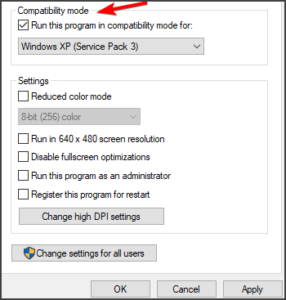
- Enregistrer les modifications et quitter
Votre lanceur fonctionnerait sans afficher l’erreur 0x80131509 sur Minecraft.
Meilleur moyen de surveiller le fonctionnement du jeu sur votre PC Windows
De nombreux joueurs rencontrent des problèmes tels que le plantage, le retard ou le bégaiement du jeu lors de la lecture du jeu, puis optimisez vos performances de jeu en exécutant Game Booster.
Cela booste le jeu en optimisant les ressources système et offre un meilleur gameplay. Non seulement cela, mais il résout également les problèmes de jeu courants tels que les problèmes de retard et de faible FPS.
Obtenez Game Booster, pour optimiser vos performances de jeu
Dernières pensées
Avec ces solutions à votre disposition, il est maintenant possible de corriger le problème sans trop de tracas.
Continuez à essayer ces étapes une par une et avez de bonnes chances de le résoudre définitivement à partir du code d’erreur Microsoft 0x80131509.
Cependant, plusieurs fois, vous ne parvenez pas à jouer au jeu en raison de problèmes internes de Windows tels que des fichiers système corrompus ou une infection virale. Il est donc suggéré ici d’exécuter le PC Réparation Outil. Cet outil, en scannant une seule fois, détecte et corrige diverses erreurs persistantes du PC.
J’espère que l’article fonctionne pour vous. Vous pouvez maintenant vous connecter avec nos experts en vous rendant simplement sur notre page Facebook.
Aussi, n’oubliez pas d’aimer le partage de l’article.
Bonne chance..!
Hardeep has always been a Windows lover ever since she got her hands on her first Windows XP PC. She has always been enthusiastic about technological stuff, especially Artificial Intelligence (AI) computing. Before joining PC Error Fix, she worked as a freelancer and worked on numerous technical projects.